Win10系统如何移动软件位置?推荐FolderMove
当我们想将一个已经安装的软件移动到其他位置时,往往需要卸载之后再重新安装,除非你用的是一款绿色软件。由于涉及到注册表项目和一些其他系统相关文件,简单的拷贝软件目录的移动方法往往不能奏效,最终得到的很可能是运行错误的提示。这时,我们可以利用一款FolderMove软件来解决问题。
FolderMove只有一个运行文件,我们可以将该软件拷贝到移动设备中带走,作为便携软件来使用。运行软件之后,可以看到一个三步式向导操作界面(图1)。

首先点击“Move from”文本框后面的Browse按钮,指定要移动的软件所处的目录。例如我们要移动WinRAR软件,则指定其目录“C:Program FilesWinRAR”(图2)。
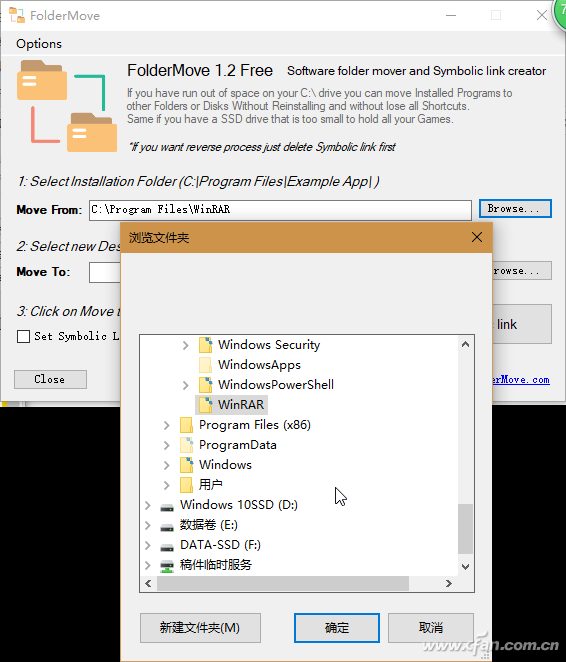
随后,再通过“Move to”文本框,指定WinRAR软件将被移动到的目标文件夹位置,例如“E:WinRAR”(图3)。
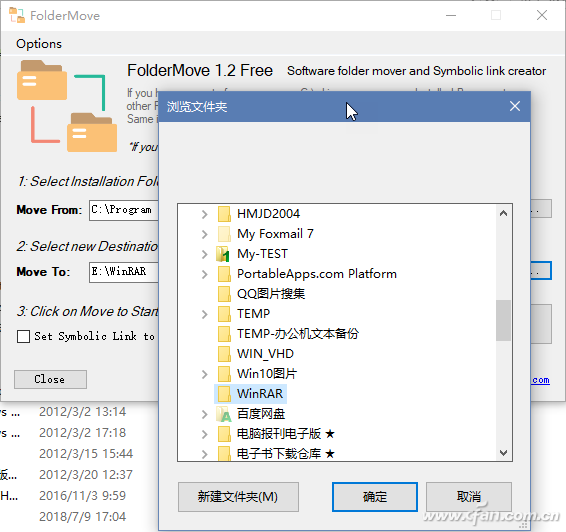
最后,点击“Move and set Symbolic link”按钮,即可实现程序的移动和系统配置的自动更新(图4)。系统配置的自动更新是软件后台通过符号链接命令实现的,用户不需要知道磁盘符号链接的具体用法,一切由软件来安全实现,保证软件被安排到正确的路径中并正正常运行。
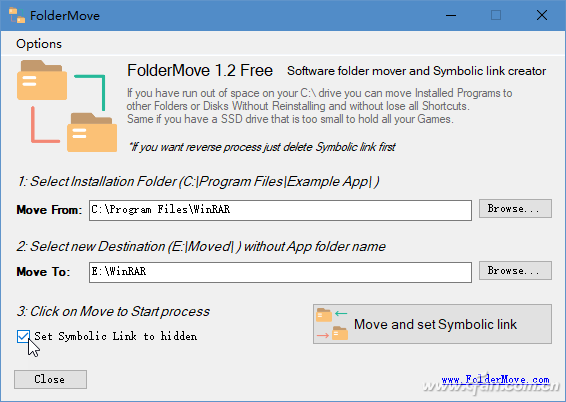
如果需要将软件移动到一个外部的介质中,将符号链接设置为隐藏可能更安全。为此请先选择“Set Symbolic Link to hidden”选项,然后再点击“Move and set Symbolic link”按钮。
作为FolderMove的一个最有用的具体应用实例,当我们在系统盘安装了一些大型软件或游戏之后,系统盘出现了空间紧张的情况,这时用FolderMove软件将这些软件移动到另一个分区或另一块介质,就能保证在软件保持正常运行的情况下,腾出更多的空间让软件流畅运行了。
小提示:为了保证软件移动过程中的成功率,建议在管理员模式下运行FolderMove软件并对软件执行移动操作。










 苏公网安备32032202000432
苏公网安备32032202000432